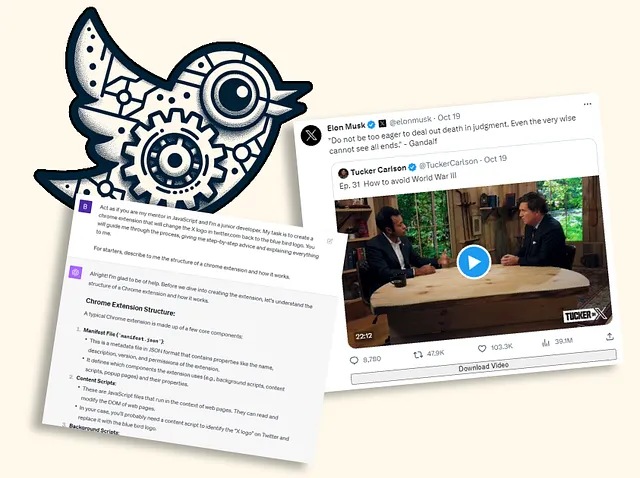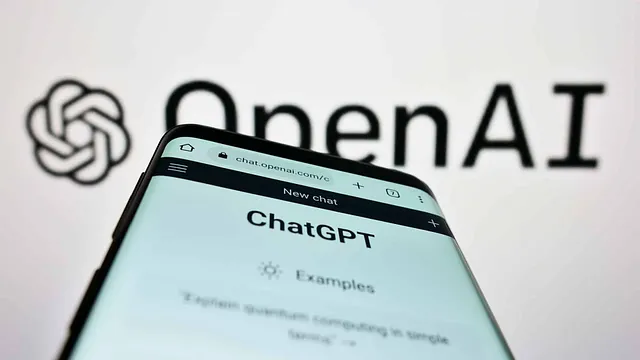生成信息图表使用ChatGPT和Dall-E 3
这是一份逐步指南,教你如何使用ChatGPT Plus和Dall-E 3来创建漂亮的信息图。
技术注释:在Dall-E 3中,创建具有文本的美丽信息图表的能力是一项新功能(在Dall-E 2中不可用)。
例子
这里是使用此流程生成的一个示例。大部分的工作是由人工智能完成的,在最后仅进行了少量的人工文本编辑(在Canva中)。
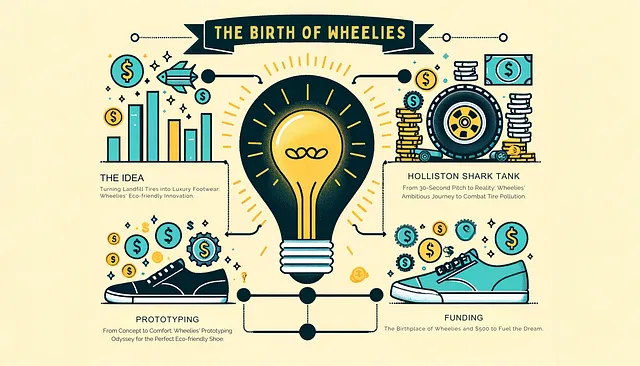
需求
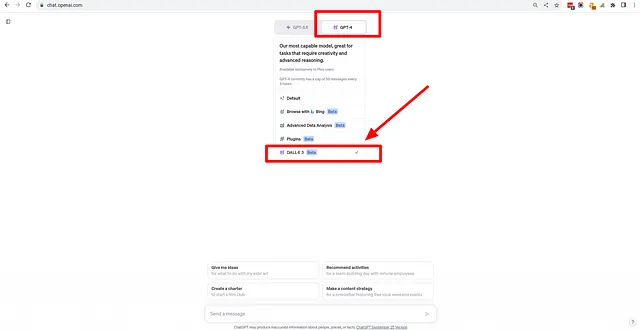
- ChatGPT Plus(20美元的订阅)
- Dall-E 3 插件
- Canva
步骤1:生成可视化描述
首先,为信息图表生成视觉描述。
使用ChatGPT,通过类似以下的提示进行翻译:
我的工作是为博客文章创建引人入胜的视觉信息图。像一名专业的信息图创作者一样行事,并为设计师提供信息图的视觉描述,以便设计师能够进行实施。
博客文章的内容是「$$$」。
$$$$$$
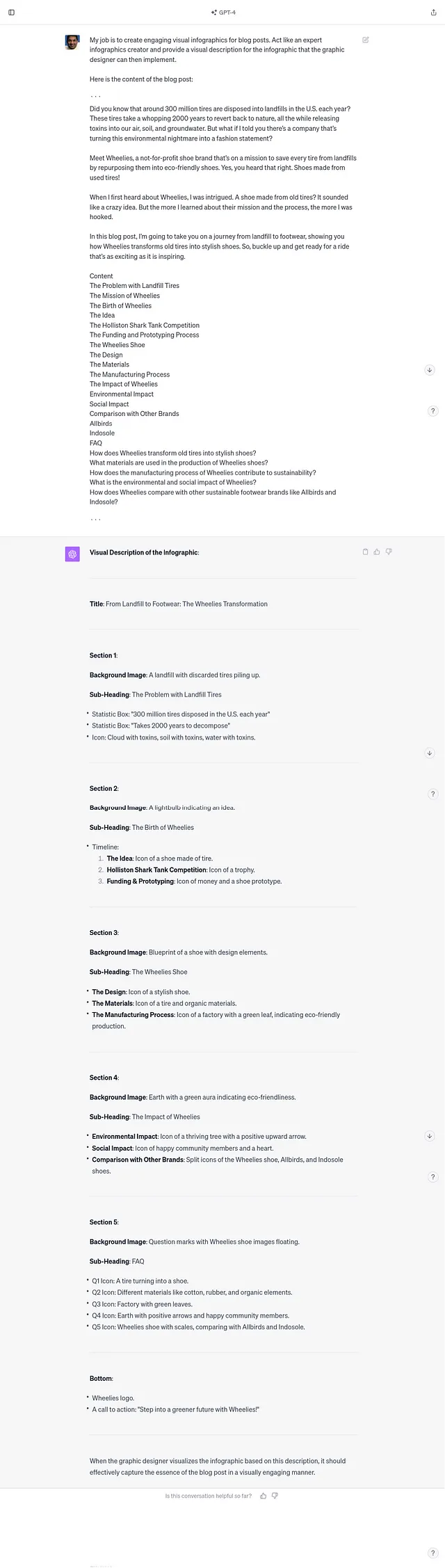
步骤2:使用Dall-E 3进行创作
现在使用Dall-E 3生成图像。您需要ChatGPT Plus和Dall-E 3插件。
使用类似这样的提示:
创建一篇博客文章的信息图。这是信息图的视觉描述:demilit $$$
$$$$$$

第三步:在Canva中进行编辑
1. 在Canva中加载图片。 2. 点击“编辑照片”。 3. 选择“挑选文本”。
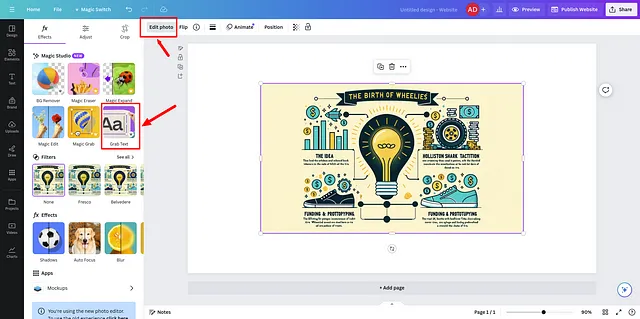
步骤4:完成
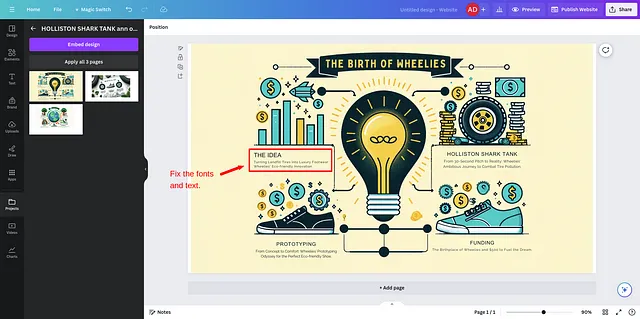
- 修正所有的文本。(附注:Dall-E经常拼写错误,请不要相信它所写的任何内容)
- 确保调整文本的字体和大小。
现场示例
如果您想看到这个实例的实际效果,请访问:https://www.wheeliesshoes.com/tire-recycling/
技术笔记:该博文中的每一个字,以及图像和信息图表,均由人工智能生成。
内容:使用RAG和抗幻觉技术生成的超高质量、准确无误的AI内容。利用这个工具。
图片:使用ChatGPT 3.5和SDXL API进行两步操作的过程。
信息图表:ChatGPT-4、Dall-E 3和Canva。
希望你喜欢这个指南。如果我有漏掉什么,或者有改进的地方,请在下方评论。
免责声明:作者在艺术课上失利,并且缺乏创造力。请自行决定如何改进这一过程,尤其是在创造性和使用Canva方面。